
صور ملصقة
مع انتشار التصوير الرقمي ، يتمثل أحد الاتجاهات الواضحة في استخدام برامج الكمبيوتر لتحرير الصور الرقمية وإنشاء صفحات سجل قصاصات وصور مجمعة. استخدم Microsoft Publisher لنظام التشغيل Windows لإنشاء صورة مجمعة لعرض الصور. قم بعمل صورة مجمعة جذابة بسرعة وسهولة عن طريق اختيار خلفية بسيطة أو منقوشة ثم إضافة الصور المرغوبة. بعد عمل الملصق ، احفظه واطبعه في المنزل أو في محل طباعة.
الخطوة 1
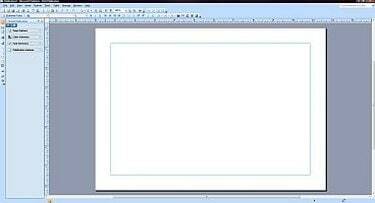
تخطيط فارغ
افتح Microsoft Publisher وحدد "ملف جديد". حدد "أحجام الصفحة الفارغة" واختر حجم الصفحة والتصميم المطلوب بالنقر نقرًا مزدوجًا على الخيار المطلوب.
فيديو اليوم
الخطوة 2
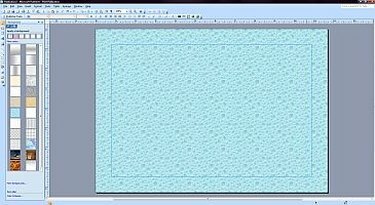
خلفية
اختر خلفية من خلال النقر على علامة التبويب "تنسيق" في الجزء العلوي ثم تحديد "الخلفية" من القائمة المنسدلة. انقر فوق الخلفية المطلوبة من الخلفيات المتاحة التي تظهر على الشريط الجانبي الأيسر.
الخطوه 3
أضف صورًا إلى الخلفية بالنقر فوق علامة التبويب "إدراج" في الجزء العلوي ثم تحديد "صورة". حدد "من ملف" لتحديد موقع الصورة المطلوبة على القرص الصلب الخاص بك.
الخطوة 4
قم بتغيير حجم الصور عن طريق النقر بزر الماوس الأيمن على الصورة. حدد "تنسيق الصورة" ثم حدد علامة التبويب "الحجم" في الجزء العلوي من النافذة. انقر فوق الأسهم لتكبير الصورة أو تصغيرها حسب الرغبة.
الخطوة الخامسة
أضف المزيد من الصور وحركها حول الخلفية لوضعها في المواضع المطلوبة. اضبط زاوية كل صورة عن طريق تحديد كل صورة ثم النقر فوق الزر "تدوير مجاني" على طول الجزء العلوي من مساحة العمل. مرر فوق الزاوية لتغيير زاوية كل صورة.
الخطوة 6
قم بتغيير طبقات الصور عن طريق تحديد صورة ثم النقر فوق القائمة المنسدلة بجوار الزر "إحضار إلى الأمام" على طول الجزء العلوي من مساحة العمل. اختر إحضار صورة في الأعلى أو الأسفل أو في طبقات أسفل الصور الأخرى.
الخطوة 7
أضف العديد من الصور حسب الرغبة ورتبها بالطريقة التي تريدها على الخلفية حتى تبدو الصورة المجمعة بالطريقة التي تريدها.
الخطوة 8
ضع تعليق نصي أو مربع نص على الخلفية. انقر فوق علامة التبويب "إدراج" ثم انقر فوق "مربع نص". ضع مربع النص في المكان المطلوب داخل الصورة المجمعة ثم حدد الخط المطلوب وحجم الخط ولونه. أدخل النص.
الخطوة 9
انقر فوق علامة التبويب "عرض" أعلى منطقة العمل ثم انقر فوق "الحدود والأدلة" لإزالة خطوط التحديد حول الصور ومربعات النص.
الخطوة 10
احفظ الصورة المجمعة بالنقر فوق علامة التبويب "ملف" ثم النقر فوق "حفظ باسم". قم بتسمية الصورة المجمعة الخاصة بك واحفظها في الموقع المطلوب على محرك الأقراص الثابتة.
الخطوة 11
اطبع الصورة المجمعة على طابعة ملونة متصلة بجهاز الكمبيوتر الخاص بك أو انقل الملف إلى محرك أقراص فلاش للطباعة الاحترافية.
الأشياء ستحتاج
برنامج Microsoft Publisher
صور رقمية
طابعة
ذاكرة بيانات




